Una guía simple para incrustar Google Drive en WordPress
Publicado: 2020-11-20Si tiene problemas con documentos redundantes o una intranet que apenas se usa, puede intentar integrar Google Drive en WordPress.
Si su empresa ejecuta un recurso de intranet usando WordPress, sin duda se ha encontrado con la limitación del sistema de almacenamiento de medios de WordPress. Es lento para cargar, no tiene una arquitectura organizacional sólida y no es fácil de navegar. Lo cual tiene sentido, realmente: WordPress es excelente para el contenido de blogs y los recursos entre empresas, pero la administración de archivos y el software de oficina no son su experiencia.
La incrustación de Google Drive en WordPress combina toda la funcionalidad (y la posibilidad de compartir) de Google Docs, Google Sheets y sus carpetas de archivos de Google con la facilidad de uso estilo blog de una intranet basada en WordPress.
Paso 1: identifique lo que no funciona con su intranet de WordPress existente
Los wikis internos de la empresa u otros recursos educativos para su negocio son útiles para asegurarse de que el conocimiento institucional se comparta y se transfiera a todos los empleados. Sin ellos, tienden a acumularse “reglas tácitas”, lo que conduce a errores y malentendidos. La incorporación es menos efectiva, las responsabilidades se olvidan, los errores aumentan en general y las nuevas contrataciones tardan más en ponerse en marcha.
El problema: los empleados dejan de usar la intranet
Tiene reuniones y dedica un valioso tiempo de trabajo a crear la wiki interna perfecta o la intranet de la empresa. Asigna diferentes blogs y temas a los miembros del equipo, crea un cronograma de publicación y envía notas cada vez que se publica una nueva sección.
WordPress es una excelente opción para esto: es sólido, tiene un gran soporte, es altamente modular y tiene un estilo de blog simple y una interfaz que cualquiera puede usar.
Lo que le pasa a tu intranet es lo que le pasa a TODAS las intranets: Los empleados dejan de usarla.
Sin embargo, lo que le sucede a su intranet es lo que le sucede a TODAS las intranets: los empleados dejan de usarla. La información se vuelve obsoleta, los documentos vinculados se vuelven obsoletos y las hojas de cálculo no se actualizan. Esta creación hermosa y útil se convierte en un órgano vestigial, un apéndice educativo tan mal utilizado que la gente comienza a olvidar para qué servía en primer lugar.
La solución: integrar un sistema que ya estén usando
La forma de que la gente vuelva a usar tu intranet es incorporar un sistema que ya conocen. Los humanos somos animales de rutina; no nos gusta cambiarlo. Si su equipo ya usa G Suite para el trabajo, la colaboración, los archivos y los registros, pedirles que muevan algunos de esos archivos a WordPress complica las cosas.
Ahora tienen que actualizar un archivo, una hoja de cálculo, etc., hacer una copia y luego subirla a la intranet de WordPress donde corresponda. Y tienen que hacer esto cada vez que realizan un cambio en un documento de capacitación, incorporación o explicación.
Con Google Drive integrado en su intranet de WordPress, sus publicaciones pueden vincularse directamente a los archivos reales que se comparten y respaldan en su unidad. No solo eso, sino que también puede incrustar el documento real en la publicación, que, cuando se edita, refleja esos cambios en el archivo en Drive (y viceversa).
No es necesario vincular un documento incrustado; no tienes que abrir un nuevo enlace. Todo el contenido del documento está disponible directamente en la página de intranet. Y esto no significa solo documentos de texto: la capacidad de incrustar una hoja de cálculo directamente en la página puede hacer que su intranet sea mucho más útil.
Paso 2: obtenga software para incrustar Google Drive en WordPress
La modularidad de WordPress es su mayor activo porque puede tomar cualquiera de los cientos de complementos de software para modificar su blog/intranet como lo necesite. Para incrustar Google Drive en WordPress, recomendamos la solución "Google Drive Embedder" de WP-Glogin.
Google Drive Embedder tiene algunos niveles, incluida una opción gratuita, por lo que debería poder encontrar algo que se ajuste a su tamaño. Haremos un desglose rápido en cada nivel, para que pueda decidir cuál tomar.
La opción gratuita: pequeñas empresas o blogs personales
Si solo necesita agregar o incrustar archivos de disco en las publicaciones de su blog, la opción gratuita es todo lo que necesita.
Puede incrustar cualquier tipo de archivo en el nivel gratuito, que incluye documentos, videos, hojas de cálculo, imágenes y formularios para completar. Agregar los archivos también sigue siendo muy fácil en este nivel: el complemento crea un botón para agregar un archivo de Google que está visible en cada publicación. Este botón permite el acceso a toda su unidad y puede vincular o incrustar como desee.
Las características son básicas, pero la experiencia central está ahí y resolverá su problema.
Premium: para equipos
Este nivel de Google Drive Embedder agrega principalmente funcionalidad para equipos y más control sobre el diseño.
La mejor característica de Premium es que le permite integrar Google Calendars en su intranet, lo que obviamente es una gran ayuda para los equipos que necesitan coordinar horarios. O para agregar cosas como eventos de capacitación directamente desde una página o publicación de WordPress. También permite la capacidad de incrustar una carpeta completa en una publicación o página.
Premium también incluye una clasificación de archivos más robusta, un mejor acceso a "Mi unidad" y soporte adicional y actualizaciones automáticas de software.

Enterprise: para empresas completas
La edición Enterprise de Google Drive Embedder incluye todas las funciones gratuitas y Premium, pero agrega una gran personalización y accesibilidad para grupos más grandes.
Enterprise agrega columnas de carpetas que se pueden personalizar con CSS, lo que le permite a su equipo organizar sus carpetas de Google Drive como lo desee. También agrega la capacidad de cargar nuevas carpetas directamente a Google Drive desde la página de WordPress, lo que le ahorra el viaje a otro inicio de sesión en otra pestaña.
Una de las características más interesantes que querrás ver en el nivel Enterprise es la creación automática de carpetas. Cada publicación o página en su intranet de WordPress genera automáticamente una carpeta correspondiente en Google Drive. Esto ayuda en la organización y coloca los archivos justo donde esperas que estén, pero también te permite enviar archivos a WordPress desde Google Drive colocando el archivo en esa página o carpeta de publicación.
Nuevamente, todo lo que esto hace es garantizar que la intranet realmente se use, porque es lo más conveniente posible para actualizar y trabajar con ella.
Paso 3: Instale Google Drive Embedder
La instalación y configuración del complemento no debería llevar mucho tiempo, y el proceso es bastante sencillo.
La versión gratuita es, con diferencia, la más sencilla de instalar . Inicie sesión en su sitio de WordPress, acceda al tablero y navegue a la sección "Administrador". Desde allí, haga clic en "Complementos" y "Agregar nuevo".
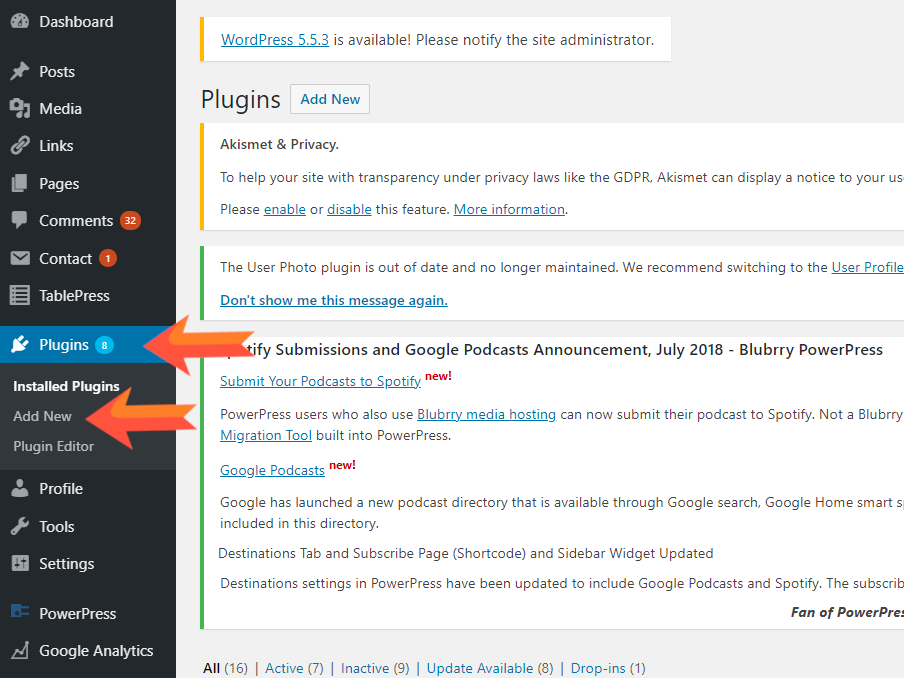
En la barra de búsqueda a la derecha, escriba "Google Drive Embedder" y presione enter. El complemento debería aparecer en el área de resultados, generalmente a la izquierda.
Encuéntrelo y haga clic en "Agregar" o "Instalar", según su versión de WordPress.
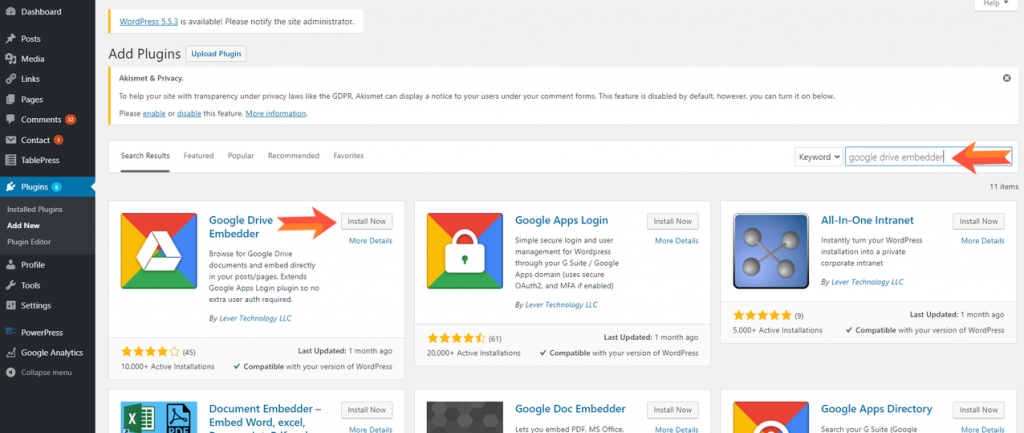
A partir de ahí, las indicaciones lo guiarán durante el resto del proceso de instalación. Tendrá que iniciar sesión con Google en algún momento, así que tenga listos los datos de inicio de sesión de su unidad, especialmente si se trata de una unidad de equipo o empresa.
Para la versión Premium o Enterprise, deberá navegar a la página de compra y elegir qué versión desea, cuántas licencias de sitio necesitará y la cantidad de usuarios de Google Apps (para la versión Enterprise).
Una vez que haya comprado esto, se le dará un archivo .zip para descargar que contiene todo lo que necesitará. No lo descomprima, WordPress se encargará de eso.
Para subir esto a su sitio de WordPress, inicie sesión y visite su tablero. Como se indicó anteriormente, vaya a la sección "Administrador", busque el botón "Complementos" y haga clic en "Agregar nuevo".
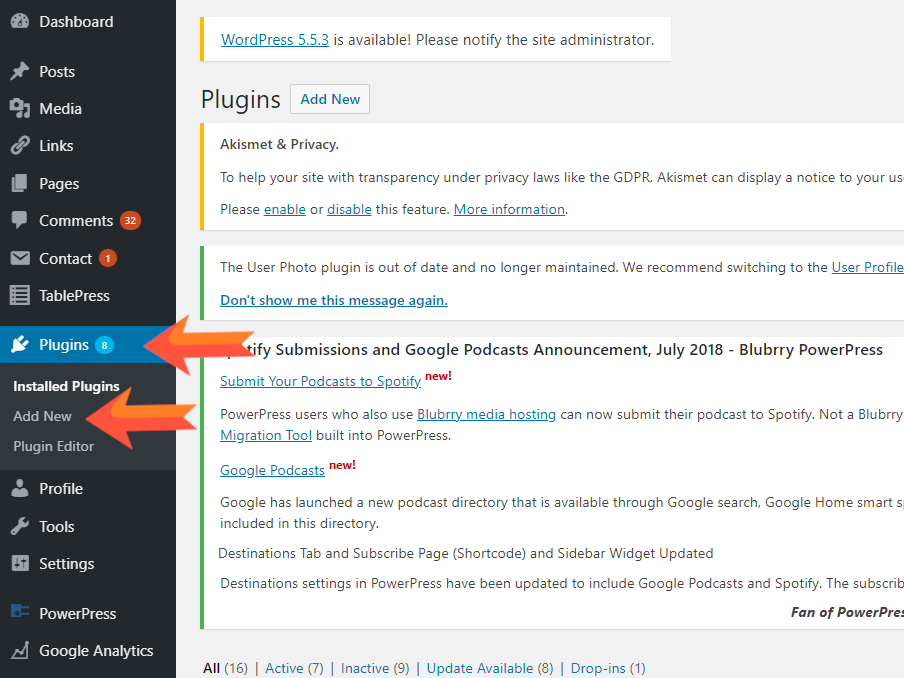
Esta vez, sin embargo, no usarás la barra de búsqueda. En su lugar, hará clic en "Cargar complemento".
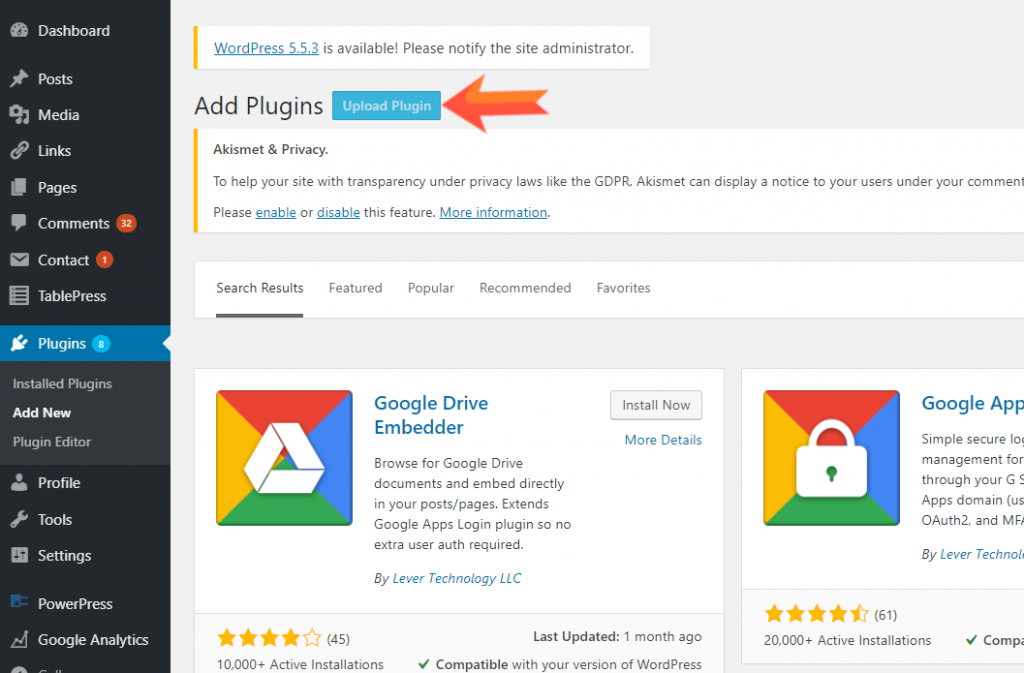
Esto abrirá un explorador de archivos para los archivos de su computadora. Busque su archivo zip, selecciónelo y haga clic en "Instalar ahora".
A partir de ahí, seguirá las indicaciones y se asegurará de activar su complemento utilizando el número de confirmación que habría recibido con la compra. En cuanto a la instalación, eso es todo. Su WordPress ahora tiene Google Drive Embedder y puede comenzar a incrustar archivos en todas sus publicaciones y páginas.
Desde allí, puede configurar opciones avanzadas para el incrustador en la sección "Configuración" de su panel de control normal de WordPress.
Disfruta de una intranet que tu equipo realmente usa
Después de que se haga evidente la facilidad de incrustar documentos de Google Drive, descubrirá que su intranet o wiki interna recibe mucho más tráfico y ediciones actualizadas que antes.
Consulte la demostración de Google Drive Embedder para obtener una imagen de cómo se ve (y funciona) la incrustación con diferentes tipos de archivos en una página de WordPress.
